Top 25 Linux naredbi s primjerima
U ovoj kratkoj lekciji vidjet ćemo 25 najčešćih Linux naredbi koje se svakodnevno koriste kada radimo na Linuxu. U svrhu ove lekcije koristit ćemo Ubuntu 18.04 LTS (GNU / Linux 4.15.0-20-generička verzija x86_64), ali naredbe bi trebale raditi isto u gotovo svim verzijama za Ubuntu:
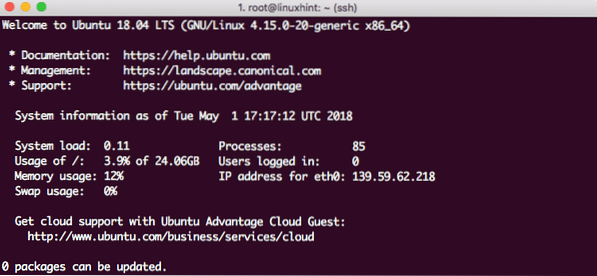
Ubuntu verzija 18.04
Stvaranje nove datoteke
Upotrijebite donju jednostavnu naredbu dodira za stvaranje nove datoteke:
dodirnite linuxhint.txtPogledajmo izlaz za ovu naredbu:
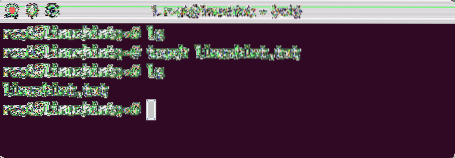
Stvori novu datoteku
Otvorite datoteku za uređivanje
Najbolji način za uređivanje tekstualne datoteke u Ubuntuu je korištenje VI uređivača koji se isporučuje sa svakom verzijom Ubuntua. Pokrenite VI editor sa sljedećom naredbom:
vi linuxhint.txtPogledajmo izlaz za ovu naredbu:
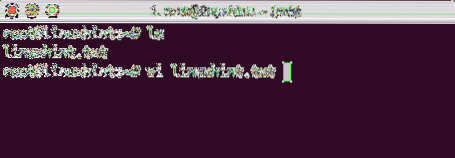
Otvori datoteku u VI
Uređivanje datoteke u VI Editoru
Posljednja naredba koju smo gore prikazali samo će otvoriti datoteku tako da možete vidjeti njezin sadržaj. Ako želite napraviti neke promjene, prvo otvorite datoteku s VI uređivačem:
vi linuxhint.txtZatim pritisnite Ja tako da ulazite u način uređivanja. Sada možete urediti datoteku. Nakon što završite s promjenama, pritisnite Esc +: wq da biste spremili promjene i izašli iz datoteke:

Uredi datoteku u VI
Pogledajte Sadržaj datoteke
Nije potrebno otvarati datoteku u VI samo da biste vidjeli njezin sadržaj. Upotrijebite sljedeću naredbu za ispis cijele datoteke na terminal:
mačka linuxhint.txtPogledajmo izlaz za ovu naredbu:
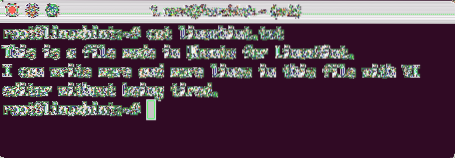
Ispis sadržaja datoteke
Pronađite datoteku s prefiksom u imenu
Da biste pronašli datoteku s nekim znakovima prefiksa, samo upotrijebite sljedeću naredbu:
ls -ltr | grep lin *Pogledajmo izlaz za ovu naredbu:
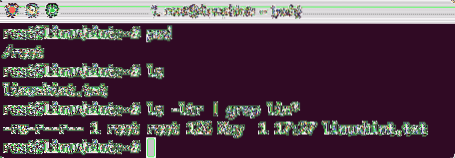
Pronađi datoteku
Samo zamijenite znakove ispred zvjezdice znakovima koje želite pronaći.
Neka datoteka bude samo za čitanje
Već znamo kako dopuštenja rade u Linuxu na temelju ovih kodova:
0 - nema dozvola1 - samo izvršiti
2 - samo piši
3 - pisanje i izvršavanje
4 - samo za čitanje
5 - čitanje i izvršavanje
6 - čitati i pisati
7 - čitati, pisati i izvršavati
Samo pokrenite ovu naredbu kako biste datoteku učinili samo za čitanje:
chmod 400 linuxhint.txtJednom kada pokrenemo ovu naredbu i ponovno otvorimo datoteku pomoću VI, vidjet ćemo i indikator samo za čitanje u VI:
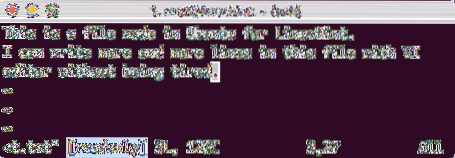
Datoteka samo za čitanje
Dajte dozvole za čitanje / pisanje u Unixu
Datoteku možemo ponovno napisati kao zapis koristeći sljedeće pristupne kodove korijenskog korisnika:
chmod 777 linuxhint.txtSada ovu datoteku možemo ponovno urediti u VI-u ili učiniti bilo što drugo s njom.
Pronađite popis veza u direktoriju
Možemo pokrenuti jednostavnu naredbu za pronalaženje popisa veza u direktoriju:
ls -lrt | grep "^ l"U gornjoj naredbi:
- ^ - To znači početak svakog retka
- l - Svaka simbolična veza ima "1" na početku retka
Pogledajte sve datoteke u trenutnom direktoriju
Pomoću sljedeće naredbe možemo vidjeti koje su sve datoteke u direktoriju:
ls -lhPogledajmo izlaz za ovu naredbu:

Popis datoteka
Opcija -h pruža nam veličinu datoteka prisutnih u čitljivom obliku. Opcija -l također pruža podatke u formatu i prikazuje dozvole i vlasnika svake prisutne datoteke.
Pronađite posao u pozadini
Ako znamo odgovarajući pojam koji će doći u nazivu posla koji želimo pronaći, samo pokrenite sljedeću naredbu:
ps -ef | grep bashPogledajmo izlaz za ovu naredbu:
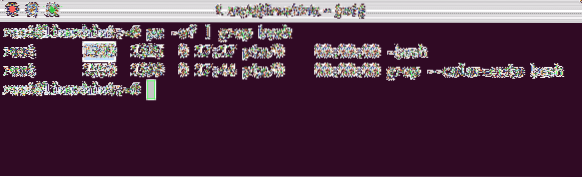
Pronađi pozadinski postupak
Ova se naredba samo podudara s nazivom procesa i prikazuje rezultate. Istaknut je ID procesa (PID).
Ubiti posao u pozadini
Također možemo ubiti pozadinski posao ako imamo njegov PID. Upotrijebite naredbu find koju smo gore prikazali za financiranje zadatka i pokrenite sljedeću naredbu da biste je ubili:
ubiti -9Pogledajmo izlaz za ovu naredbu:
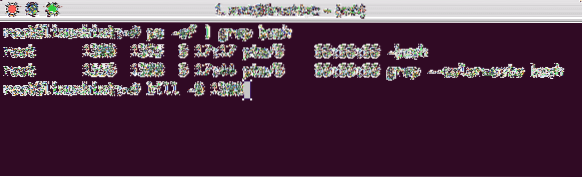
Proces ubijanja
Pogledajte trenutni datum
Možemo vidjeti datum i vrijeme stroja. Ako imate poslužitelj, ovo se može razlikovati od stvarne vremenske zone:
datumPogledajmo izlaz za ovu naredbu:
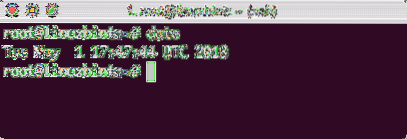
Prikaži datum
Pogledajte Veličina stroja
Jednom naredbom možemo vidjeti koliko je prostora ostalo na stroju:
df -hPogledajmo izlaz za ovu naredbu:
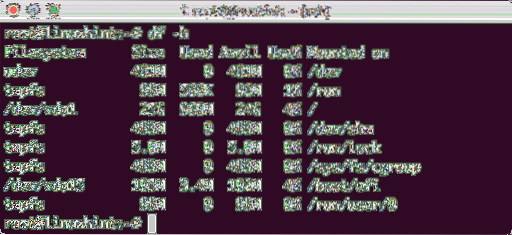
Strojni prostor
Pogledajte Povijest naredbi
Čak možemo vidjeti povijest naredbi koje smo koristili u sesiji:
povijest 5Pogledajmo izlaz za ovu naredbu:
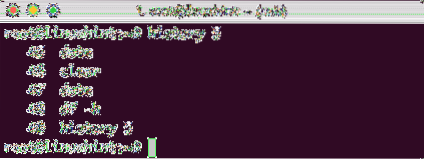
Povijest naredbi
Kako sam upotrijebio 5 s naredbom, ovdje je prikazano samo zadnjih 5 naredbi.
Očistite konzolu
Kad želimo očistiti konzolu, dovoljna je jednostavna naredba:
čistoVrijeme praćenja procesa
Da biste vidjeli sav trenutni proces i vidjeli koliko prostora troše, pokrenite naredbu:
vrhPogledajmo izlaz za ovu naredbu:
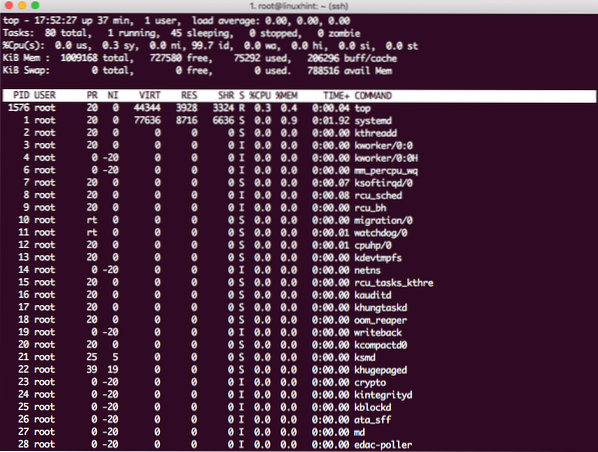
Izvedba procesa
Pritisnite q za izlaz iz prozora.
Brojanje riječi u datoteci
Ako želite saznati koliko se puta jedna riječ pojavila u datoteci, upotrijebite sljedeću naredbu:
grep -cPogledajmo izlaz za ovu naredbu:

Brojanje riječi
Ponovno izvršite zadnju naredbu
Da biste izvršili naredbu koju ste zadnji pokrenuli, samo pokrenite sljedeću naredbu:
!!Pogledajmo izlaz za ovu naredbu:
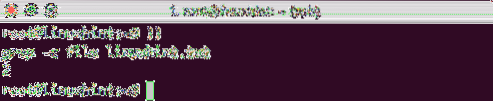
Pokreni zadnji cmd
Otpakirajte arhivu TAR-a
Ako datoteku preuzmete s weba u obliku TAR arhive, samo pokrenite sljedeću naredbu da biste je raspakirali:
katran -xvzfDatoteka će biti arhivirana u samom trenutnom direktoriju.
Pronađite datoteke koje su izmijenjene u posljednjem 1 danu
Da biste pronašli datoteke koje su modificirane u posljednjih 1 dan, pokrenite sljedeću naredbu:
pronaći . -mtime -1Pogledajmo izlaz za ovu naredbu:
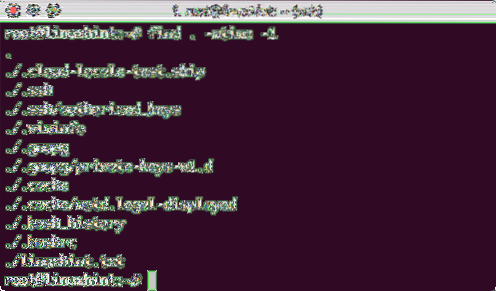
Izmijenjene datoteke u posljednjem 1 danu
Samo zadnja spomenuta datoteka bila je datoteka koju smo uredili. Ostale datoteke uređivao je sam OS.
Pronađite datoteke koje su izmijenjene u više od 1 dana
Da biste pronašli datoteke koje su izmijenjene više od jednog dana prije, pokrenite sljedeću naredbu:
pronaći . -mtime +1Napravite soft link
Da biste stvorili softveru koja usmjerava na datoteku ili direktorij, pokrenite sljedeću naredbu:
ln -sPogledajmo izlaz za ovu naredbu:
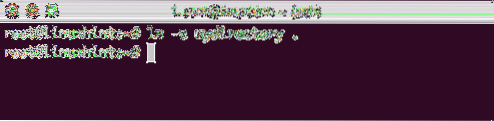
Stvorite softlink
Uklonite soft link
Da biste uklonili softlink, pokrenite sljedeću naredbu:
rm mydirectoryBroji crte, riječi i znakove u datoteci
Za brojanje redaka, riječi i znakova u datoteci pokrenite sljedeću naredbu:
zahodPogledajmo izlaz za ovu naredbu:
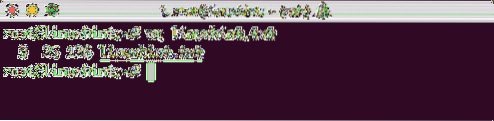
Računati
Pogledajte trenutnog korisnika
Da biste vidjeli trenutno prijavljenog korisnika, pokrenite sljedeću naredbu:
WhoPogledajmo izlaz za ovu naredbu:
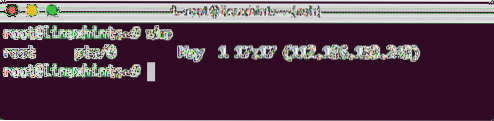
Who
Zaključak
U ovoj smo lekciji pogledali 25 najpopularnijih naredbi koje svakodnevno možete koristiti s Linuxom.
 Phenquestions
Phenquestions


